Guide ultime de l'écran blanc de l'iPhone - Résoudre les problèmes en toute sécurité
 posté par Boey Wong / 21 juin 2022 09:00
posté par Boey Wong / 21 juin 2022 09:00 Apple a lancé l'iPhone de première génération en 2007, l'iPhone est devenu l'un des modèles de téléphones mobiles les plus populaires au monde. Cependant, les utilisateurs d'iPhone peuvent rencontrer différents problèmes tels que l'iPhone continue de redémarrer, l'iPhone ne s'allume pas, l'écran blanc de l'iPhone, etc.
Voici la question, comment résoudre facilement les problèmes d'iPhone ?
Vous pouvez trouver de nombreuses façons de résoudre les problèmes de l'iPhone à partir d'Internet ou d'autres personnes qui ont déjà résolu ces problèmes. Ainsi, il est important d'obtenir la meilleure méthode.
Avant de plonger dans les didacticiels détaillés, vous devez savoir ce qu'est l'écran blanc de l'iPhone et pourquoi votre iPhone reste sur l'écran blanc.
Qu'est-ce que l'écran blanc de l'iPhone ?
WSOD, également nommé écran blanc de la mort dans l'informatique, fait référence à une erreur de l'iPhone dans laquelle l'écran de l'utilisateur devient blanc. Il est similaire à l'écran bleu de l'iPhone, à l'écran noir, à l'écran rouge, etc. Généralement, vous ne pouvez rien faire sur iPhone pour le moment.
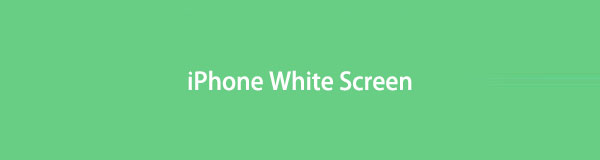

Liste de guide
Partie 1. Pourquoi mon iPhone est-il bloqué sur un écran blanc
Vous devez comprendre pourquoi avant de résoudre un problème. Différentes raisons peuvent causer ce problème, en voici quelques-unes pour votre référence.
1. Stockage insuffisant sur iPhone.
2. iOS obsolète.
3. Applications obsolètes, interrompues ou non prises en charge.
4. Échec de la mise à jour ou du jailbreak.
5. Problèmes de système.
6. Dommages physiques.
Selon les éléments ci-dessus, vous pouvez faire quelque chose pour réparer l'iPhone à la normale à partir de l'écran blanc de la mort.
Partie 2. Comment réparer l'écran blanc de l'iPhone
Dans cette partie, nous vous montrerons 5 méthodes éprouvées et sans effort pour supprimer l'écran blanc sur iPhone. Vous pouvez vérifier et en choisir un en conséquence.
Option 1. Redémarrer l'iPhone
Vous savez, le redémarrage d'un appareil électronique peut résoudre la plupart des problèmes inconnus, y compris l'ordinateur, l'iPhone, le téléphone Android, etc. De la même manière, vous pouvez également redémarrer l'iPhone pour réparer l'écran blanc de l'iPhone comme ci-dessous.
Selon les différents modèles d'iPhone, vous pouvez essayer différents boutons pour redémarrer l'appareil.
iPhone avec identification faciale : Tenir les deux soit le volume touche et power jusqu'à ce que vous voyiez le curseur. Faites-le glisser vers la droite pour le désactiver. tenant le power bouton pour le rallumer ensuite.
iPhone sans Face ID : Tenez le power et faites glisser le curseur pour l'éteindre. Appuyez ensuite dessus jusqu'à ce que vous voyiez le logo Apple pour l'activer.
Option 2. Libérez de l'espace
Si la première méthode ne fonctionne pas pour vous, vous pouvez essayer de libérer de l'espace sur l'iPhone. Parfois, votre appareil peut être bloqué en raison d'un stockage insuffisant. Lorsque votre iPhone est bloqué sur un écran blanc, vous pouvez essayer FoneEraser pour iOS sur l'ordinateur. C'est un programme simple pour effacer les données indésirables ou effacer les données de l'iPhone il se doit !
FoneEraser pour iOS est le meilleur nettoyeur de données iOS qui peut facilement effacer complètement et définitivement tous les contenus et paramètres sur iPhone, iPad ou iPod.
- Nettoyez les données indésirables de votre iPhone, iPad ou iPod touch.
- Effacez les données rapidement avec un écrasement unique, ce qui peut vous faire gagner du temps pour de nombreux fichiers de données.
- C'est sûr et facile à utiliser.
Dans ce cas, vous pouvez essayer sa fonction Libérer de l'espace. Ci-dessous, comment.
Étape 1Téléchargez et installez FoneEraser pour iOS sur ordinateur, puis exécutez-le. Vous devez connecter l'iPhone à l'ordinateur avec un câble USB.

Étape 2Sélectionnez Espace libre sur le panneau de gauche. Vous avez 4 choix, Effacer les fichiers indésirables, Désinstaller des applications, Supprimer les fichiers volumineux et Nettoyer les photos. Vous pouvez en choisir un. Ici, nous sélectionnerons Effacer les fichiers indésirables, par exemple. Il commencera à analyser votre appareil après cela.

Étape 3Vous pouvez voir toutes les données disponibles sur le côté droit. Vérifiez-les et cliquez sur le effacer .
Lorsque vous disposez de suffisamment d'espace sur iPhone, il est peut-être temps de mettre à jour l'iPhone maintenant.
Option 3. Mettre à jour l'iPhone
Apple met à jour iOS dans une période spécifique pour corriger certains bogues sur iPhone ou d'autres appareils. Donc, vous devez garder votre version iOS à jour. Comme vous ne pouvez pas simplement mettre à jour iOS sur iPhone directement, vous pouvez le faire sur iTunes. Sur votre ordinateur, lancez iTunes. Cliquez sur l'icône de l'appareil > Résumé > Mettre à jour l'iPhone.
Dans ce cas, votre iPhone peut ne pas apparaître sur iTunes lorsqu'il est bloqué sur un écran blanc. Vous pouvez essayer le mode de récupération sur iPhone à la place.
Option 4. Mode de récupération
Le mode de récupération sur iPhone est une fonctionnalité qui vous aide à résoudre les problèmes anormaux via iTunes, puis à restaurer facilement votre iPhone. Ses opérations sont diverses en fonction des modèles d'iPhone, consultez les démonstrations ci-dessous pour entrer en mode de récupération iPhone et réparez l'écran blanc de l'iPhone.
Étape 1Entrez en mode de récupération iPhone : Assurez-vous d'utiliser la dernière version d'iTunes ou du Finder, puis suivez les étapes ci-dessous.
iPhone 6 et versions antérieures: Maintenez enfoncées les touches d'accueil et power boutons ensemble jusqu'à ce que vous voyiez l'écran du mode de récupération.
iPhone 7 et 7 Plus: Appuyez et maintenez la des volumes en baisse et power boutons ensemble jusqu'à ce que vous voyiez l'écran du mode de récupération.
iPhone 8 et versions ultérieures : Appuyez et relâchez le volume vers le haut puis le bouton des volumes en baisse bouton. Tenez le power jusqu'à ce que vous voyiez l'écran du mode de récupération.
Étape 2Restaurer l'iPhone : cliquez sur Restaurer bouton pour réparer l'écran blanc vierge de l'iPhone.

Option 5. Récupération du système FoneLab iOS
En tant qu'outil tiers pour ordinateur, FoneLab iOS System Recovery est celui qu'il ne faut pas manquer. C'est un outil majeur dans la résolution des problèmes d'iPhone, y compris écran noir iPhone, iPod bloqué en mode de récupération, écran rouge, redémarrage continu, etc. Et il est facile à utiliser même pour les novices, vous pouvez suivre les instructions à l'écran et terminer la procédure en toute simplicité.
FoneLab vous permet de fixer l'iPhone / iPad / iPod du mode DFU, du mode de récupération, du logo Apple, du mode casque, etc. à un état normal sans perte de données.
- Résoudre les problèmes de système iOS désactivés.
- Extrayez les données des appareils iOS désactivés sans perte de données.
- C'est sûr et facile à utiliser.
Étapes de la réparation d'un iPhone avec un écran blanc à l'aide de FoneLab iOS System Recovery :
Étape 1Téléchargez et installez le programme sur l'ordinateur. Des versions Windows ou Mac sont disponibles.
Étape 2Lancez-le lorsqu'il est terminé. Branchez l'iPhone à l'ordinateur. Robinet Autoriser bouton sur l'écran de l'iPhone lorsqu'il apparaît pour permettre la détection. Choisir Restauration de Système iOS.

Étape 3Cliquez sur le bouton Démarrer sur l'interface principale. Ensuite, vous pouvez choisir Mode standard or Mode avancéCliquez sur Confirmer bouton pour avancer.

Étape 4Vous devez entrer en mode de récupération en suivant les instructions à l'écran ou les étapes détaillées de l'option 4.

Étape 5Il va commencer à réparer votre iPhone maintenant.
Partie 3. FAQ sur l'iPhone avec écran blanc
Comment réparer l'écran blanc de la mort sur mon iPhone 12 ?
L'écran blanc sur iPhone peut être corrigé sur iPhone 12 via les méthodes ci-dessus. Chaque solution est disponible pour iPhone pour réparer l'écran blanc vierge de l'iPhone, veuillez en choisir une et essayez-la maintenant !
Comment réparer l'écran blanc de la mort sur Android ?
L'écran blanc de la mort Android est similaire à l'écran blanc de l'iPhone. Vous pouvez également le réparer en redémarrant, libérer de l'espace et Cassé Extraction de données du téléphone Android.
Le mode DFU peut-il réparer l'écran blanc de l'iPhone ?
Comparé au mode de récupération, le mode DFU est plus compliqué que le mode de récupération car il vous permet d'exécuter l'iPhone sans démarrer le système d'exploitation sur l'appareil. En conséquence, vous pouvez tout mettre à jour et réinstaller, y compris les logiciels et les micrologiciels sur l'iPhone pour supprimer l'écran blanc de l'iPhone.
C'est tout ce que nous voulons vous présenter à propos de l'écran blanc sur iPhone. Vous pouvez essayer les méthodes ci-dessus en conséquence. Et FoneLab iOS System Recovery est le plus recommandé pour vous. Pourquoi ne pas télécharger et essayer maintenant !
FoneLab vous permet de fixer l'iPhone / iPad / iPod du mode DFU, du mode de récupération, du logo Apple, du mode casque, etc. à un état normal sans perte de données.
- Résoudre les problèmes de système iOS désactivés.
- Extrayez les données des appareils iOS désactivés sans perte de données.
- C'est sûr et facile à utiliser.
Vous trouverez ci-dessous un didacticiel vidéo à titre de référence.


